前言:UG9.0及9.0以上的版本是没有32位安装包的,如果你使用的是32位的操作系统,那么你的UG软件最高可以安装到UG8.5版本。UG9.0及其以上的版本,必须安装在64位的操作系统。 PS:以后本公众号发布的UG安装文件,从 NX9.0开始(含NX9.0版本)将只提供64位的安装包。
安装步骤如下:
1. 找到下载好的压缩文件包,进行解压:
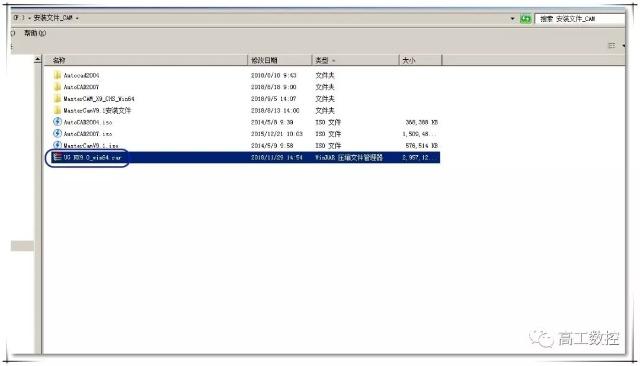

2. 解压完成后得到如下图所示:
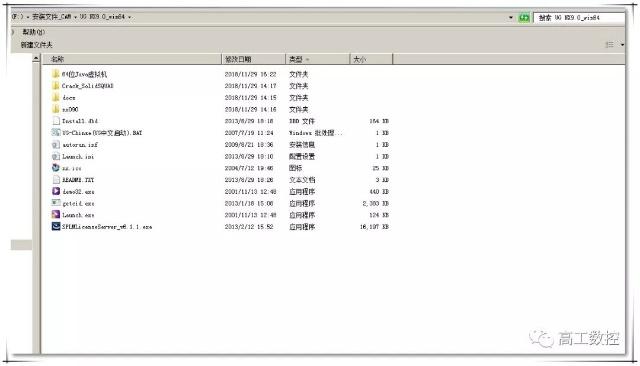
3.安装64位Jave虚拟机(安装文件是安装包“64位Java虚拟机”目录里的“jre-7u9-windows-64.exe”文件)。安装过程非常简单,如下图所示 (如果电脑在之前曾安装过NX8.5版本,肯定已经安装过Java虚拟机,那么这一步可以不用执行,解压完安装压缩包就直接从第4步开始执行) :
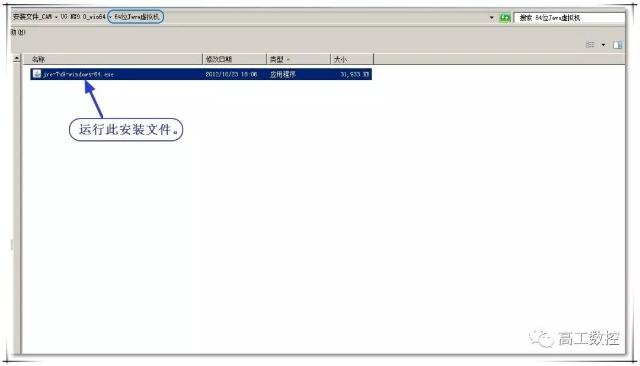


4.修改许可证文件。将安装包“Crack_SolidSQUAD\PLMLicenseServer”目录里的“splm6.lic”文件)用记事本打开(在该文件上单击右键,打开方式,记事本),红色方框里的内容我们要用计算机全名去替换掉复制计算机的全名:鼠标左键选“计算机”鼠标右键属性点“高级系统设置”在弹出的“系统属性”对话框内将完整的计算机全名复制(下图中的“GAOCHAO”)粘贴替换掉许可证文件中红色方框里的内容关闭此记事本文件的同时选择保存。如下图所示:
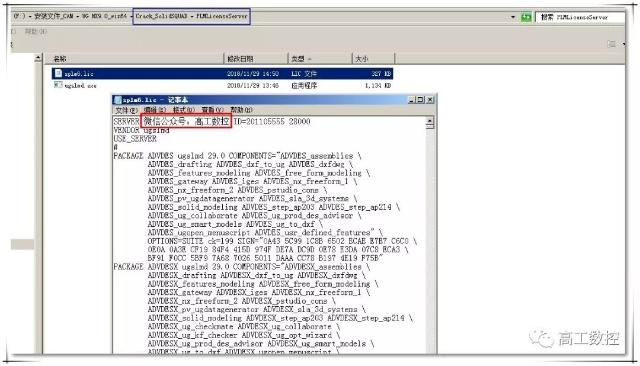
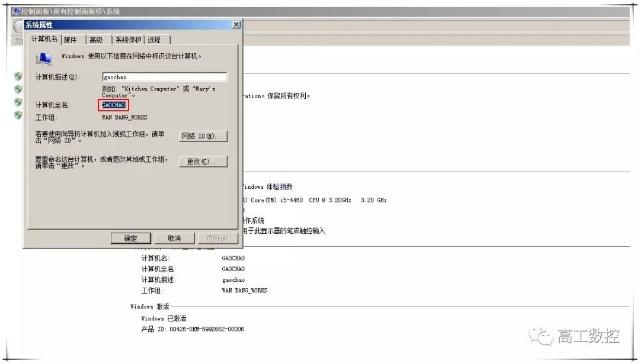
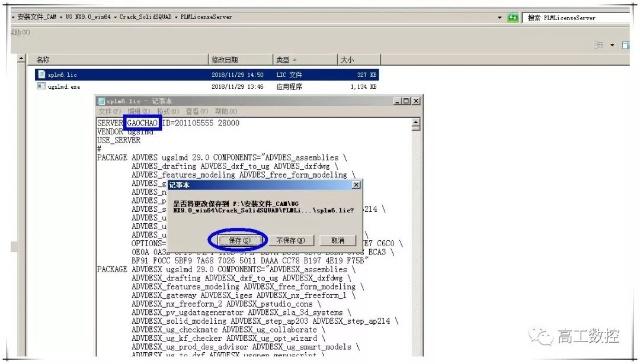
5.双击运行安装程序Launch.exe 。如下图所示:
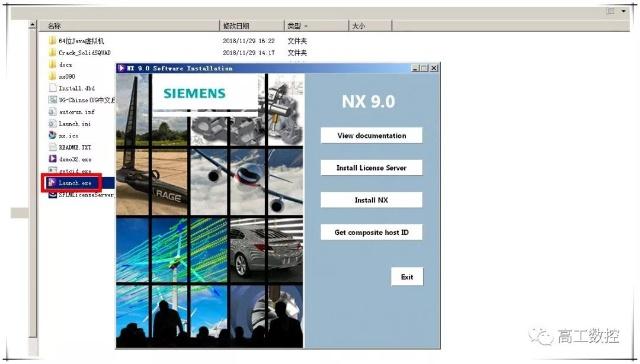
6.安装许可证文件。一直“下一步”,“下一步”,遇到“许可证文件”对话框时,点“浏览…”来找到步骤4保存的“splm6.lic”记事本文件,继续安装直到结束。如下图所示:
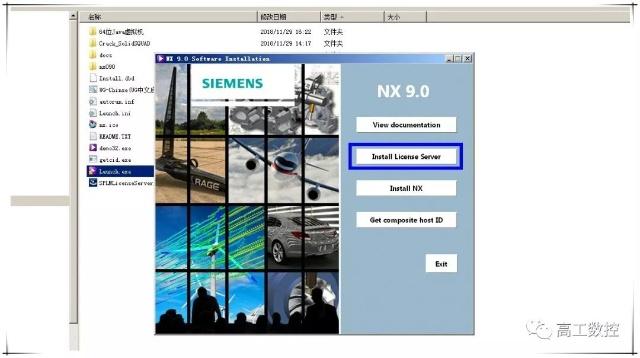

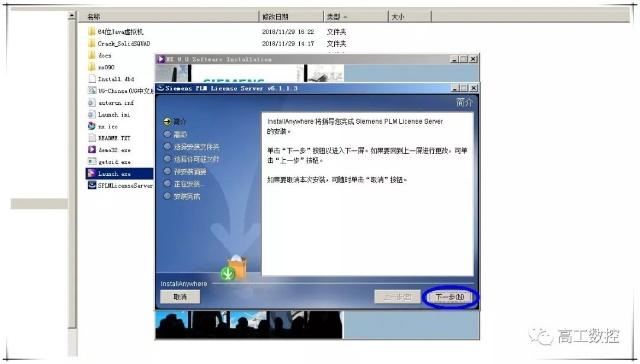
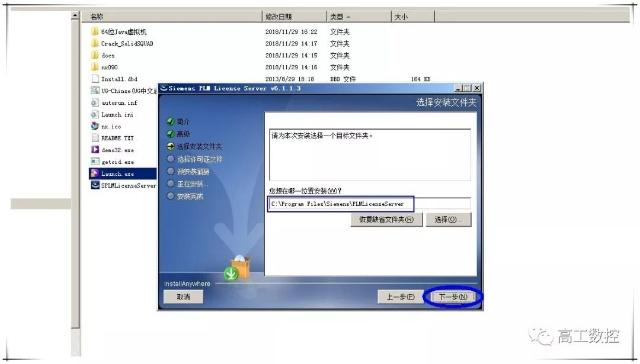
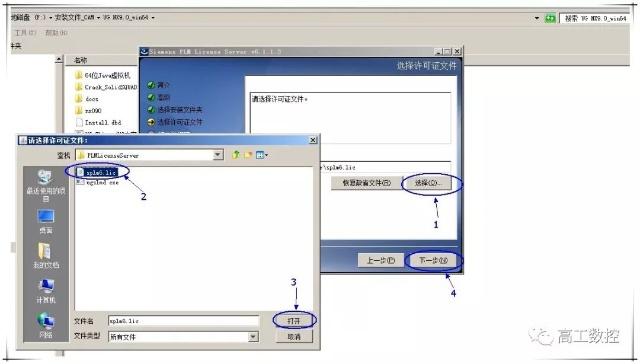

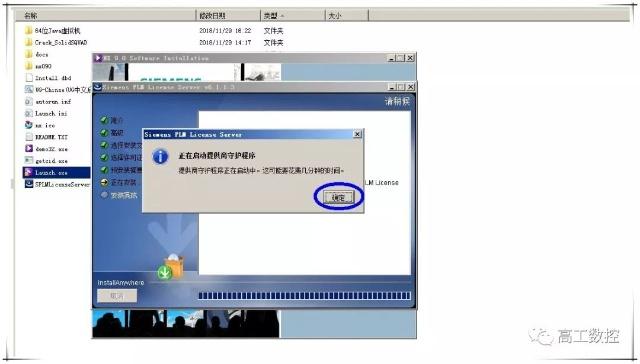
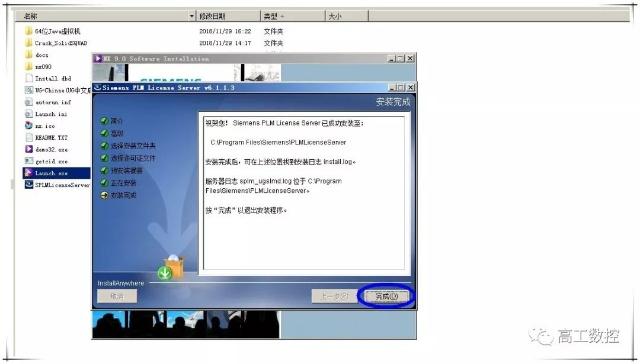
7.安装UG NX9.0主程序,一直“下一步”直到“完成”。如下图所示:
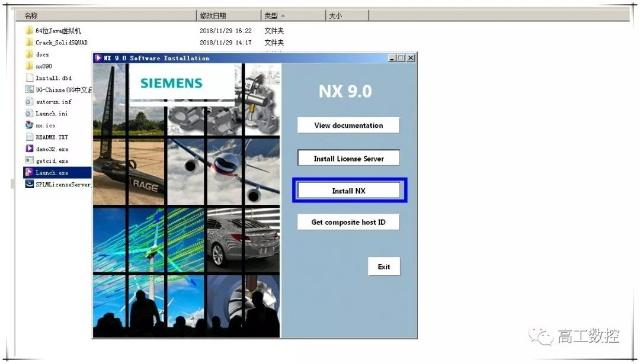
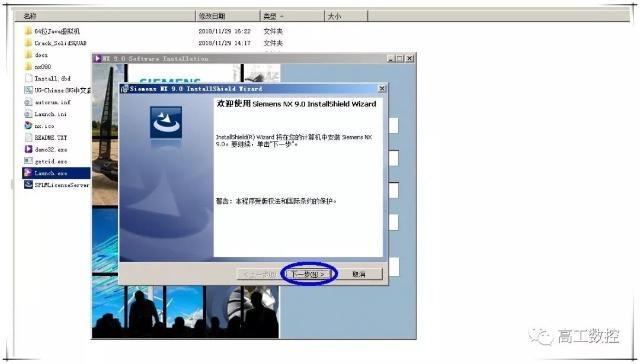


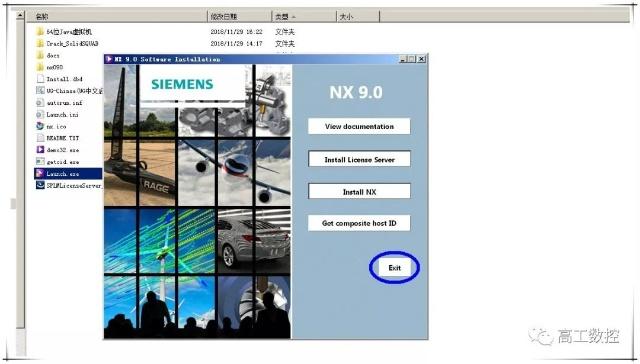
8.安装完成后,将安装包“Crack_SolidSQUAD\NX 9.0”目录下的5个文件夹(切记一定得是5个)复制粘贴到安装目录下(默认安装目录为C:\Program Files\Siemens\NX 9.0)并覆盖源文件。如下图所示:
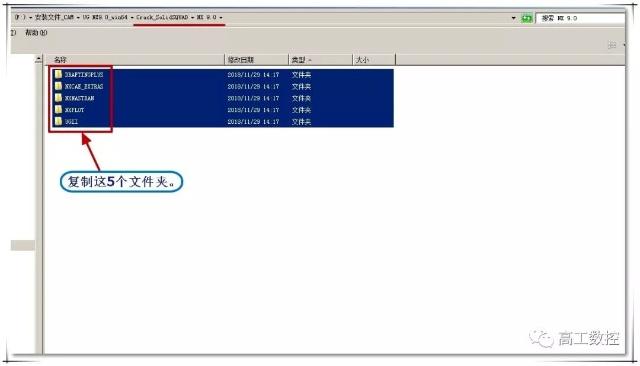
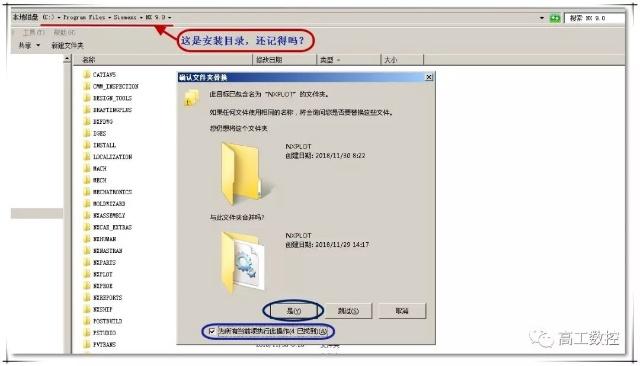
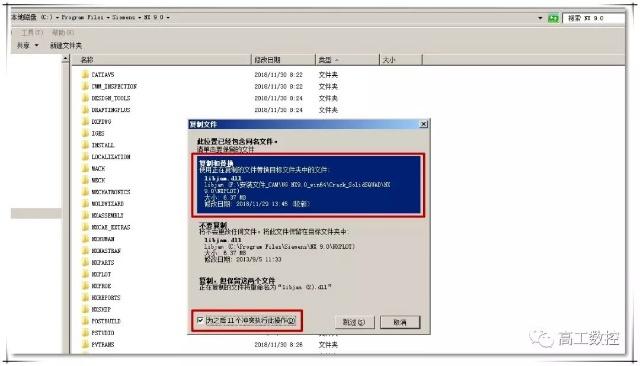
9.将安装包“Crack_SolidSQUAD\PLMLicenseServer”目录下的文件“ugslmd.exe”复制粘贴在许可证安装目录C:\Program Files\Siemens\PLMLicenseServer里面并覆盖源文件。如下图所示:

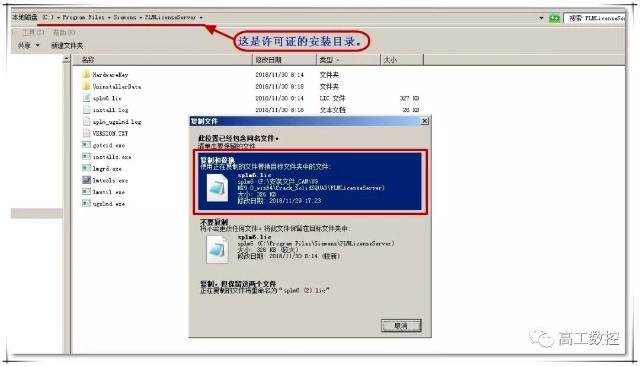
10.打开C:\Program Files\Siemens\PLMLicenseServer目录下的“lmtools.exe”文件在弹出的对话框里选“ConfigServices”标签页在此页面从上到下鼠标依次点3个“Browse”按钮分别选取UGSLicensing文件夹里的“lmgrd.exe”“ugs4.lic”“ugslicensing.log”这3个文件然后鼠标点“Save Service”按钮选中“Start Server at PowerUp”和“Use Services”这两个选项选“Start/Stop/Reread”标签页先点“Stop Server”再点“Start Server”对话框最下面的状态栏显示“Server Start Sussessful”就说明设置OK了,可以关掉此对话框:
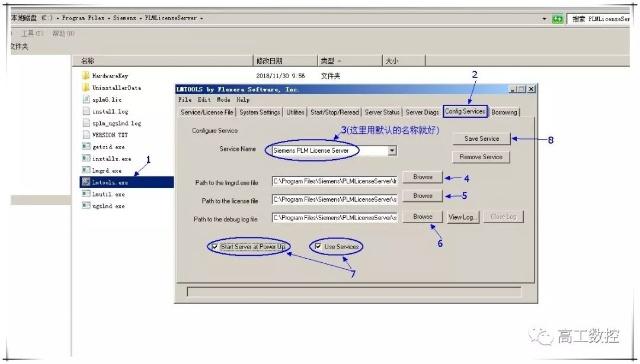
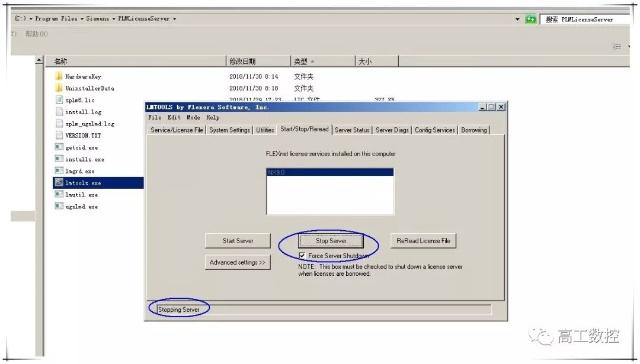
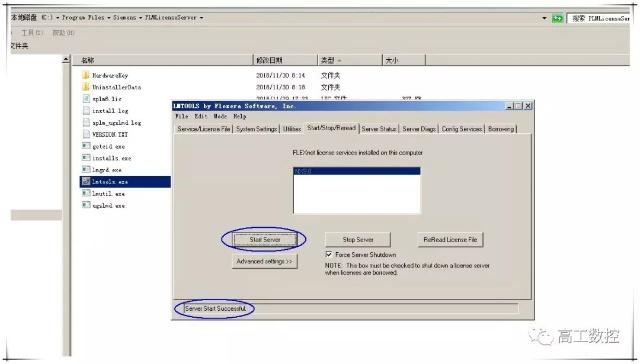
11. 在“开始”菜单栏找到UG NX9.0程序,并把它创建快捷方式到桌面,发现可以运行并使用了。如下图所示:

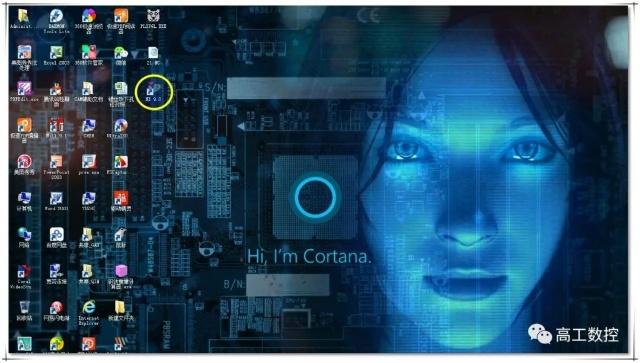
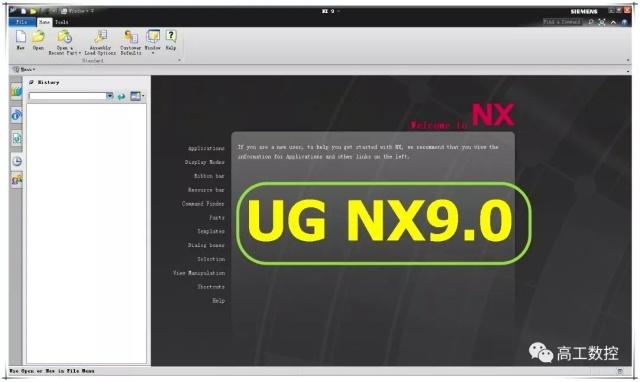

12. 把安装包里的文件“UG-Chinse(UG中文启动).BAT”复制粘贴到UG NX9.0的安装目录,并更改名称为UG chinese。然后选中此文件点鼠标右健“发送到”“桌面快捷方式”,会发现桌面多了一个名为UG Chinse.BAT的图标,将此图标名称改为UG Chinse,然后选中此图标点鼠标右健“属性”“更改图标”在弹出的对话框点“确定”“浏览”选中UG NX9.0的安装目录C:\Program Files\Siemens\NX 9.0\UGII里的ugraf.exe然后点“打开”“确定”,会发现图标变成了UG的运行图标。以后双击“UG-Chinse”图标,打开后就是中文的运行环境。

后记:UG9.0及9.0以上的版本是没有32位安装包的,如果你使用的是32位的操作系统,那么你的UG软件最高可以安装到UG8.5版本。UG9.0及其以上的版本,必须安装在64位的操作系统。 PS:以后本公众号发布的UG安装文件,从 NX9.0开始(含NX9.0版本)将只提供64位的安装包。







 本文提供了UG9.0在64位操作系统上的完整安装步骤,包括安装64位Java虚拟机,修改许可证文件,安装主程序,复制破解文件以及配置许可服务。此外,还强调了UG9.0不支持32位系统,且从9.0版本起仅提供64位安装包。
本文提供了UG9.0在64位操作系统上的完整安装步骤,包括安装64位Java虚拟机,修改许可证文件,安装主程序,复制破解文件以及配置许可服务。此外,还强调了UG9.0不支持32位系统,且从9.0版本起仅提供64位安装包。
















 1万+
1万+

 被折叠的 条评论
为什么被折叠?
被折叠的 条评论
为什么被折叠?








